win11网卡驱动在哪里看 win11如何查看电脑的网卡驱动程序
更新时间:2023-12-25 17:11:17作者:huige
网卡是电脑中很重要的一个硬件设备,如果要连接wifi的话,就想要有网卡还有网卡驱动程序,但是有很多人升级到win11系统之后,不知道自己电脑有没有安装网卡驱动,那么win11网卡驱动在哪里看呢?接下来就由笔者给大家详细讲述一下win11查看电脑的网卡驱动程序的方法。
具体方法如下:
1、首先右键点击下方开始菜单,如图所示。
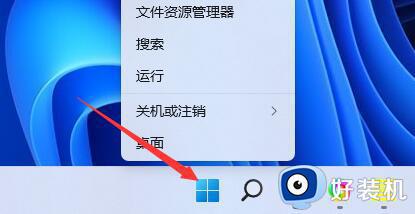
2、接着在右键菜单中找到并打开“设备管理器”。
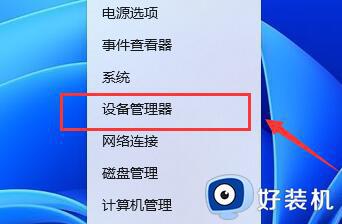
3、找到网卡就可以查看到对应的设备驱动了。
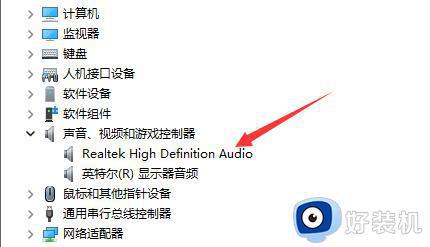
4、进入“驱动程序”选项卡,点击“驱动程序详细信息”。
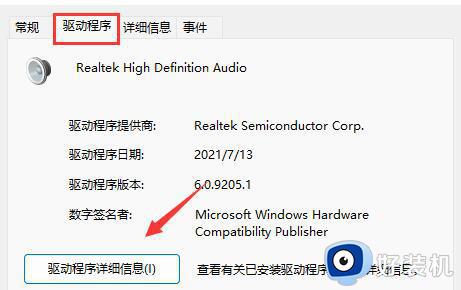
5、在驱动程序文件下还可以看到具体的驱动程序名称和位置。
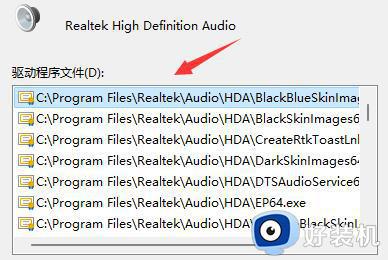
当然也可以下载第三方软件来一键查看电脑的驱动情况。
以上就是win11如何查看电脑的网卡驱动程序的详细解决方法,如果你有一样的需求,可以参考上面的方法来查看吧。
win11网卡驱动在哪里看 win11如何查看电脑的网卡驱动程序相关教程
- win11怎样查看显卡驱动版本 win11如何查看显卡驱动版本信息
- win11自带网卡驱动吗 win11如何安装网卡驱动
- win11找不到无线网卡驱动怎么办 win11没有无线网卡驱动处理方法
- windows11网卡驱动没了怎么办 win11无线网卡驱动不见了如何解决
- win11显卡驱动更新教程 win11系统怎么更新显卡驱动
- win11怎么重装声卡驱动 win11系统如何重装声卡驱动
- win11网卡驱动没了怎么恢复 win11网卡驱动丢失如何解决
- win11重装没有网卡驱动怎么办 重装完win11没有网卡驱动处理方法
- win11系统在哪更新网卡驱动 window11如何更新网卡驱动
- win11声卡驱动在哪里更新 win11系统怎么更新声卡驱动
- win11家庭版右键怎么直接打开所有选项的方法 win11家庭版右键如何显示所有选项
- win11家庭版右键没有bitlocker怎么办 win11家庭版找不到bitlocker如何处理
- win11家庭版任务栏怎么透明 win11家庭版任务栏设置成透明的步骤
- win11家庭版无法访问u盘怎么回事 win11家庭版u盘拒绝访问怎么解决
- win11自动输入密码登录设置方法 win11怎样设置开机自动输入密登陆
- win11界面乱跳怎么办 win11界面跳屏如何处理
win11教程推荐
- 1 win11安装ie浏览器的方法 win11如何安装IE浏览器
- 2 win11截图怎么操作 win11截图的几种方法
- 3 win11桌面字体颜色怎么改 win11如何更换字体颜色
- 4 电脑怎么取消更新win11系统 电脑如何取消更新系统win11
- 5 win10鼠标光标不见了怎么找回 win10鼠标光标不见了的解决方法
- 6 win11找不到用户组怎么办 win11电脑里找不到用户和组处理方法
- 7 更新win11系统后进不了桌面怎么办 win11更新后进不去系统处理方法
- 8 win11桌面刷新不流畅解决方法 win11桌面刷新很卡怎么办
- 9 win11更改为管理员账户的步骤 win11怎么切换为管理员
- 10 win11桌面卡顿掉帧怎么办 win11桌面卡住不动解决方法
